Por primera vez se integra la S Pen en Galaxy Z Fold3 5G
Ahora tu Galaxy Z Fold3 5G se puede usar con un S Pen. Toma notas mientras disfrutas del contenido o crea notas escritas a mano en Samsung Notes. Ve cómo usar la S Pen, que se vende por separado, con tu teléfono plegable a continuación.
Antes de probar las recomendaciones a continuación, asegúrate de verificar si el software de tu dispositivo y las aplicaciones relacionadas están actualizadas a la última versión. Para actualizar el software de tu dispositivo móvil, sigue estos pasos:
Paso 1. Ve a Ajustes > Actualización de software.
Paso 2. Toca Descargar e instalar.
Paso 3. Sigue las instrucciones en pantalla.
Primer S Pen en plegables
Para el Galaxy Z Fold3 5G, puedes usar el S Pen Pro, S Pen Fold Edition que está diseñado exclusivamente para dispositivos plegables. Vendida por separado, la S Pen diseñada especialmente para Galaxy Z Fold3 5G tiene una punta de lápiz retráctil y redondeada para evitar una presión excesiva y proteger la pantalla plegable cuando se ejerce demasiada presión.

- S Pen Pro: Compatible con el Galaxy Z Fold3 5G y otros S Pen compatibles con dispositivos Galaxy a través de BLE, se necesita carga.
- S Pen Fold Edition: Compatible solo con el Galaxy Z Fold3 5G, no es compatible con BLE, no es necesario cargarlo.
Nota:
• Utiliza únicamente la S Pen Pro o el S Pen Fold Edition que está diseñado exclusivamente para el Galaxy Z Fold3 5G. Consulta el manual del usuario del S Pen para obtener más información sobre cómo utilizar la S Pen.
• Todos los demás S Pen o lápices stylus no diseñados para Galaxy Z Fold3 5G (incluidos los de otros fabricantes) pueden dañar la pantalla.
• S Pen Pro, S Pen Fold Edition se venden por separado.
• No apliques una presión excesiva a la pantalla con la S Pen, ya que hacerlo puede dañar la pantalla.
• La punta del lápiz reacciona cuando se excede el límite de fuerza, evitando que se utilice el lápiz.
• Las funciones del S Pen solo se admiten en la pantalla principal.
Con la S Pen en el Galaxy Z Fold3 5G, puedes usar Samsung Notes de manera fácil y rápida y tomar notas mientras disfruta del contenido.
Para crear una nueva nota rápidamente, presiona y mantén presionado el botón S Pen, luego toca la pantalla dos veces con tu S Pen.
Puedes activar Samsung Notes con solo un doble toque.
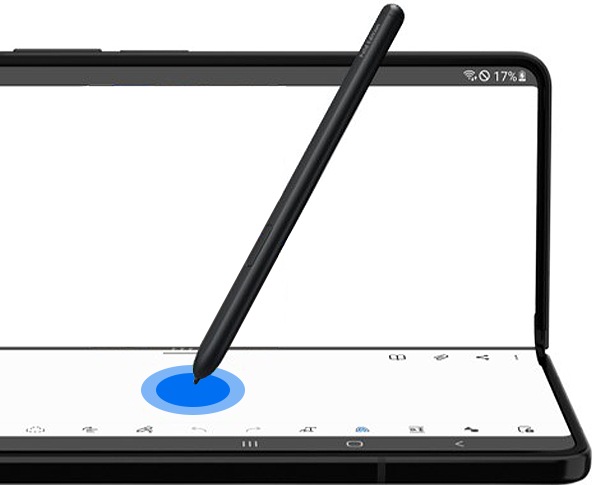
El Galaxy Z Fold3 5G proporciona escritura a mano en el cuadro de entrada de texto y la función S Pen to text te permite convertir tu escritura a mano en texto.
Puedes usar tu S Pen para escribir en campos de búsqueda, barras de direcciones y otras áreas de texto. Tu escritura a mano se convertirá en texto, pero aún puedes tachar, agregar y editar el texto convertido con tu S Pen.
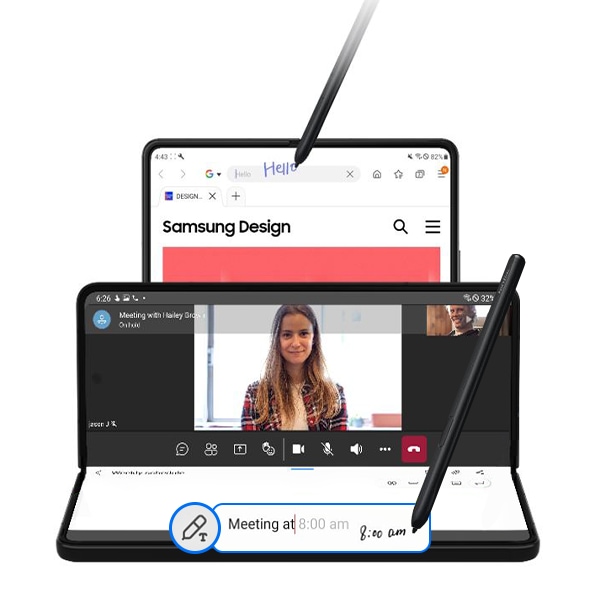
Para activar la función S Pen to text, sigue los pasos a continuación.
Paso 1. Abre Ajustes y luego selecciona Funciones avanzadas.
Selecciona S Pen.
Paso 2. Toca el interruptor para activar la S Pen para enviar mensajes de texto.
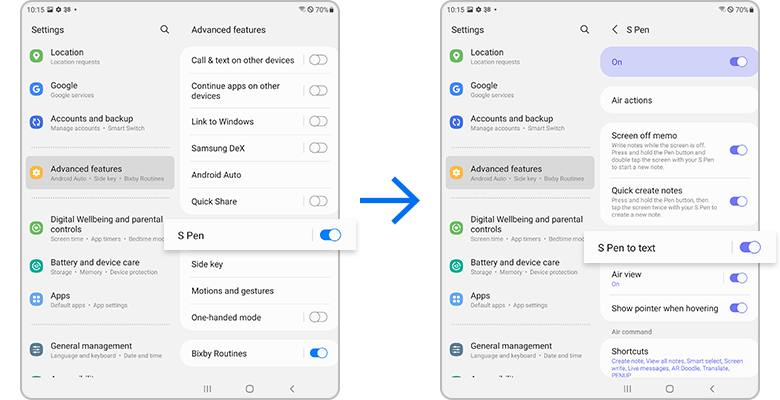
Nota: las capturas de pantalla y los menús del dispositivo pueden variar según el modelo del dispositivo y la versión del software.
Si tienes dificultades con tu dispositivo móvil, tableta o wearables de Samsung, puedes enviarnos una pregunta en la aplicación Samsung Members.
Esto nos permite observar más de cerca lo que está sucediendo. Los datos son anonimizados y solo se conservan durante la investigación. Obtén más información sobre cómo enviar un informe de error a través de Cómo usar la aplicación Samsung Members
Gracias por tus comentarios
Por favor responda todas las preguntas.




